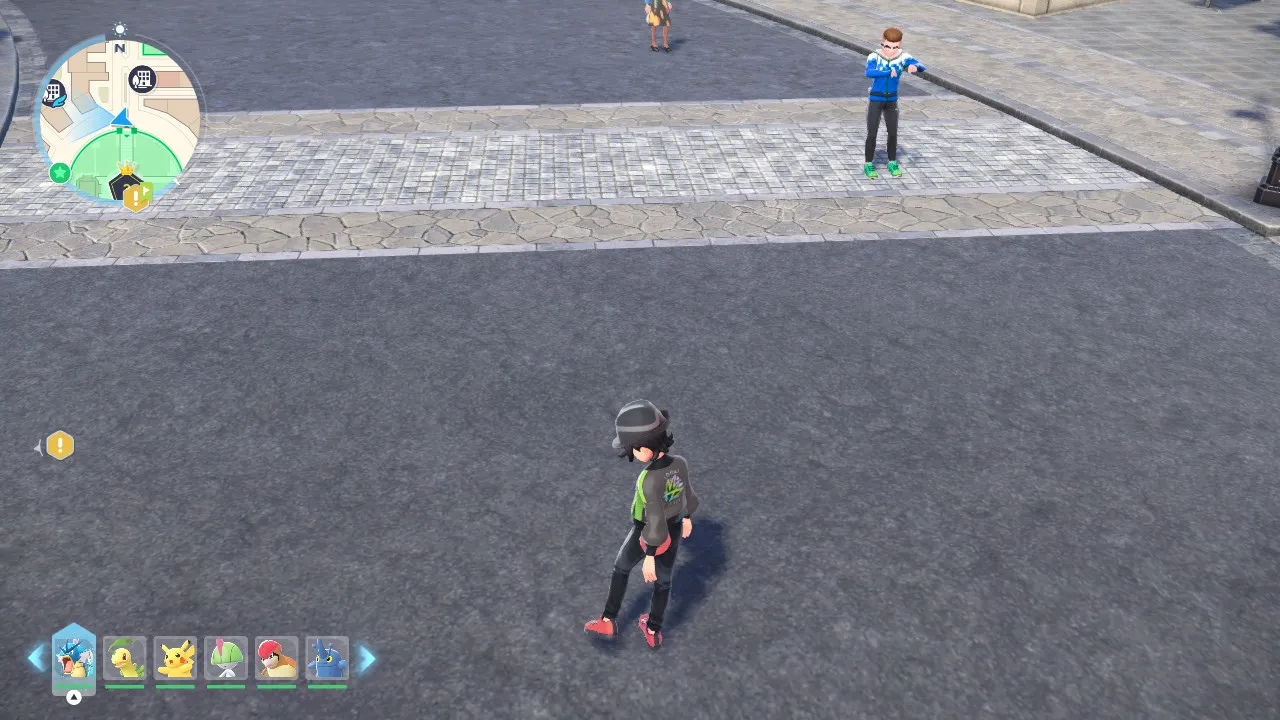Pokémon LEGENDS Z-Aの冒険中、画面左上に表示される「ミニマップ」。常に北を上で表示する「固定」と、主人公の向きに合わせて回転する「回転させる」設定が選べますが、どちらが自分に合っているか悩んでいませんか?この記事では、ミニマップの回転設定を変更する方法と、それぞれの設定のメリット・デメリットを解説します!
ミニマップ回転の設定を変更する手順
ミニマップの設定は、メニューの「オプション」から行うことができます。
手順1:メニューから「ヘルプ/設定」を開く
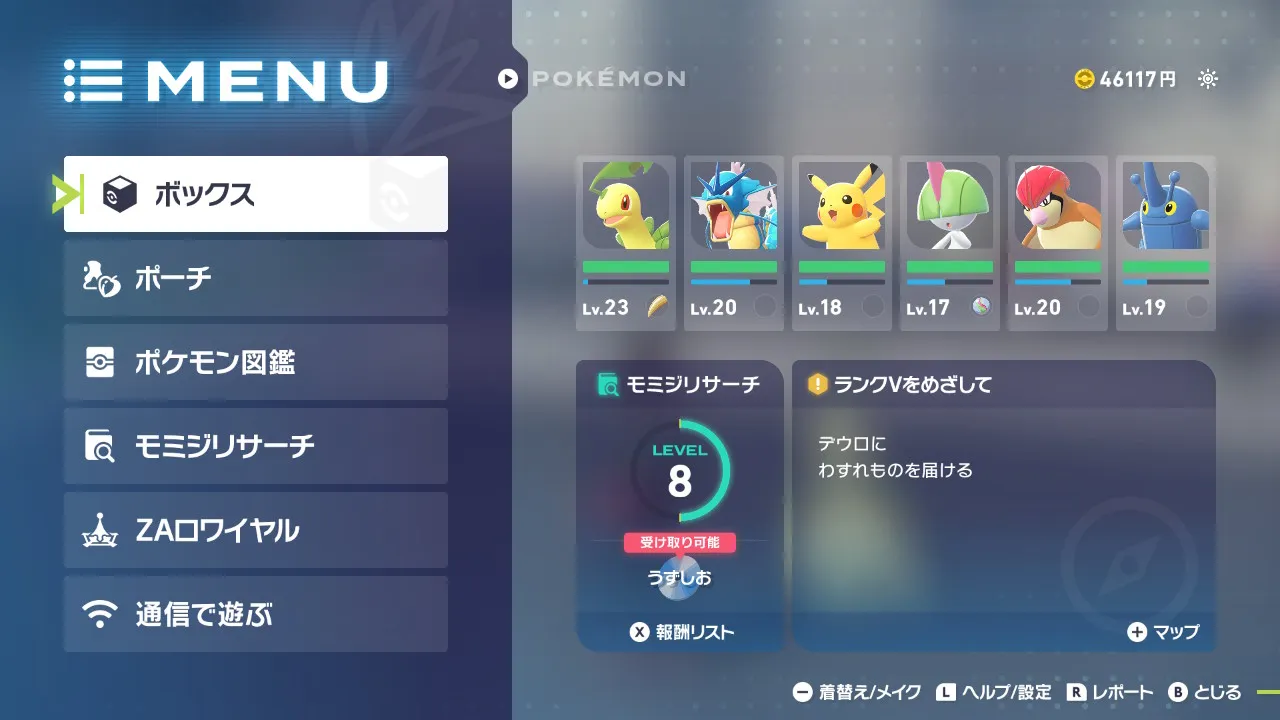
まずはXボタンでメニューを開き、画面右下に表示されている通り、Lボタンを押して「ヘルプ/設定」画面に移動します。
手順2:「オプション」を選択する
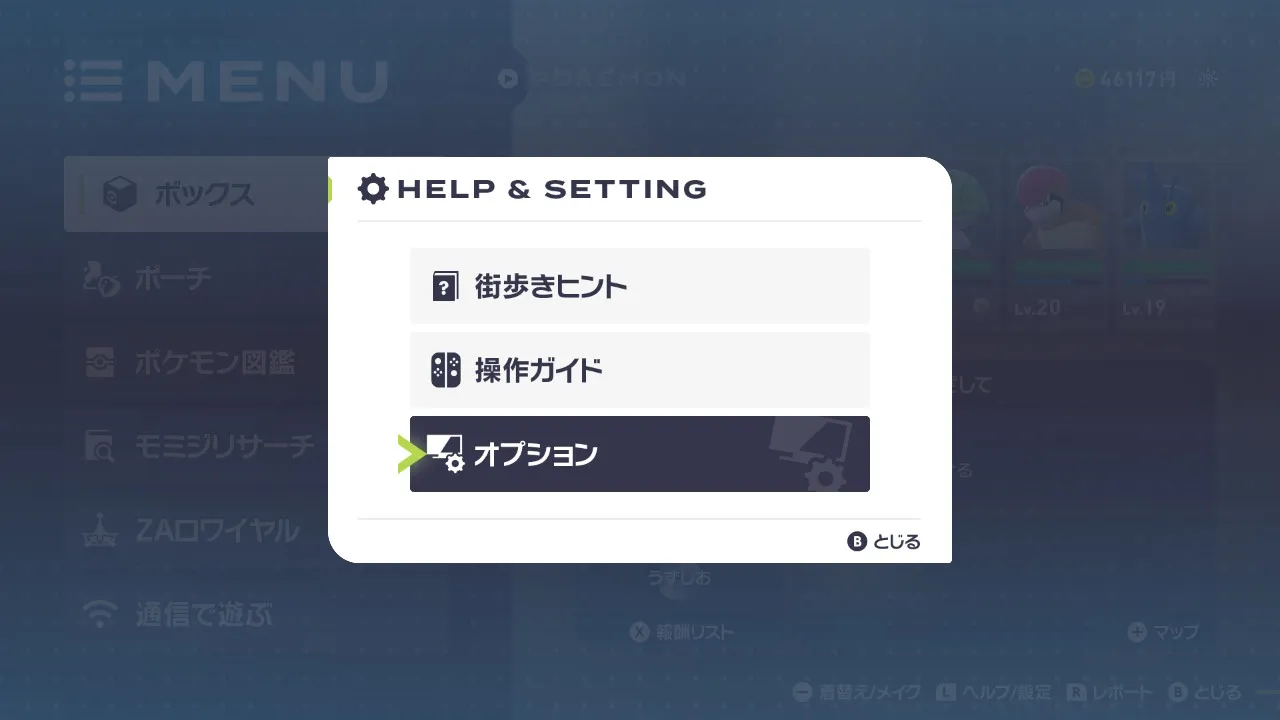
「ヘルプ/設定」の画面が開いたら、一番下にある「オプション」を選択してください。
手順3:「ゲームプレイ」タブで設定を変更する
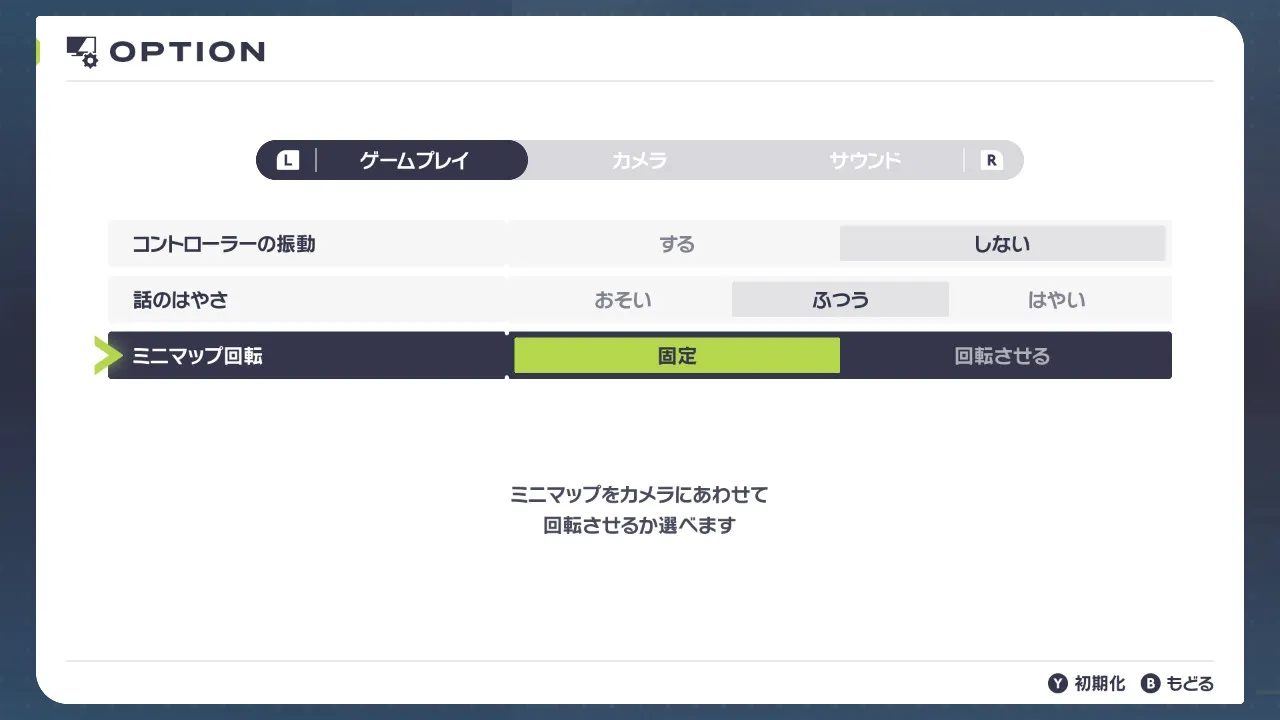
オプション画面の「ゲームプレイ」タブに、「ミニマップ回転」の項目があります。
ここで、「固定」と「回転させる」のどちらかを選びましょう。
「固定」と「回転させる」どっちがおすすめ?
どちらの設定が良いかは、プレイヤーの好みやプレイスタイルによります。それぞれのメリットを理解して、自分に合った方を選びましょう。
「固定」設定のメリット
ミニマップが常に北を上にして表示されます。
- 街全体の構造や、自分が今どの方向を向いているのかを把握しやすい。
- 地図を読むのが得意な方や、方向感覚をしっかり掴みたい方におすすめ。
「回転させる」設定のメリット
主人公が進む方向が、常にミニマップの上方向になります。
- 目の前に見えている風景と、ミニマップの表示が一致するため、直感的に分かりやすい。
- 方向感覚に自信がない方や、道に迷いやすい方におすすめ。
まとめ
ミニマップの回転設定は、いつでもオプションから変更可能です。
まずは両方試してみて、自分が一番しっくりくる設定を見つけるのが良いでしょう。快適なマップ表示で、広大なミアレシティの探索を存分に楽しんでください!